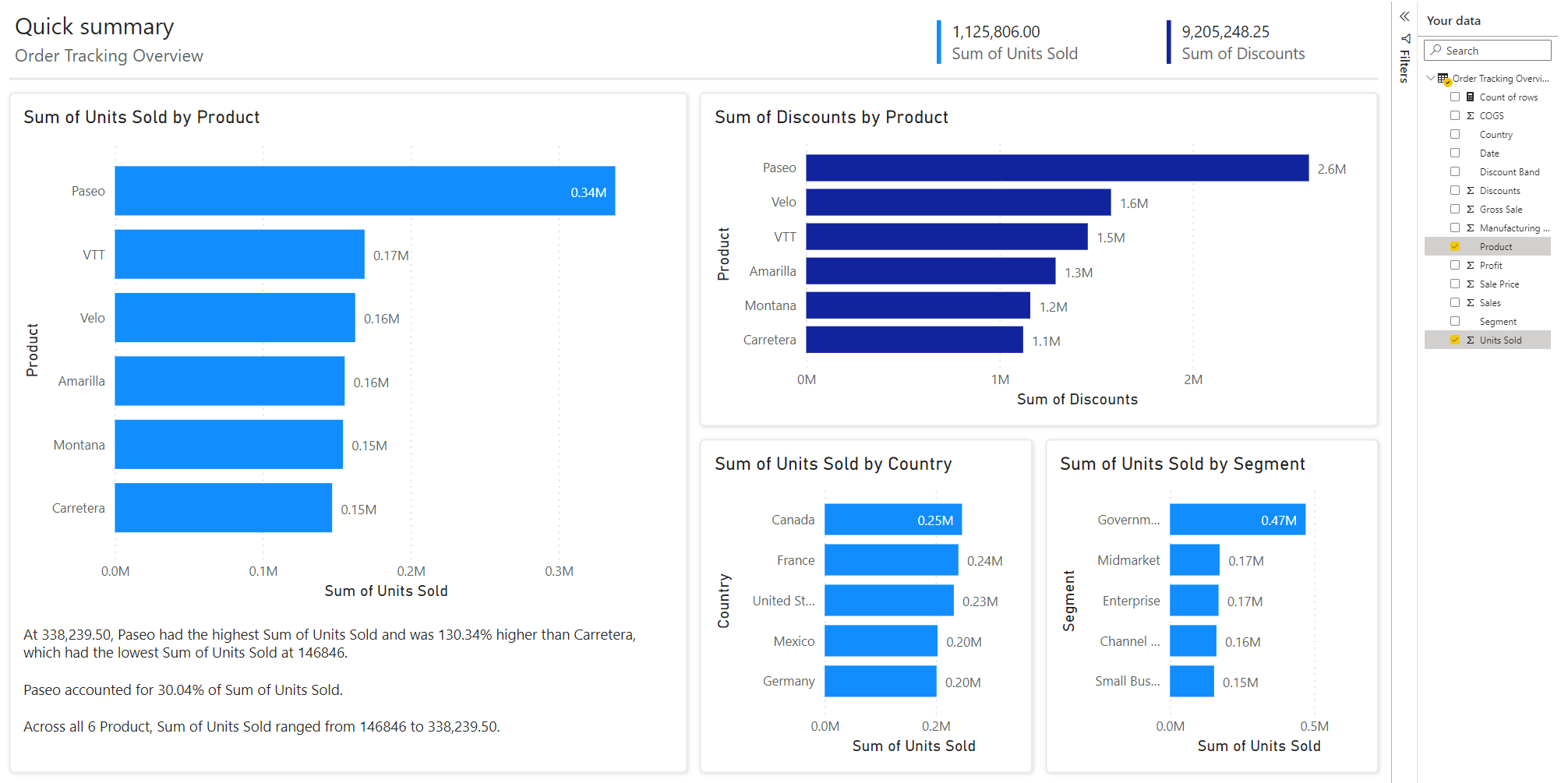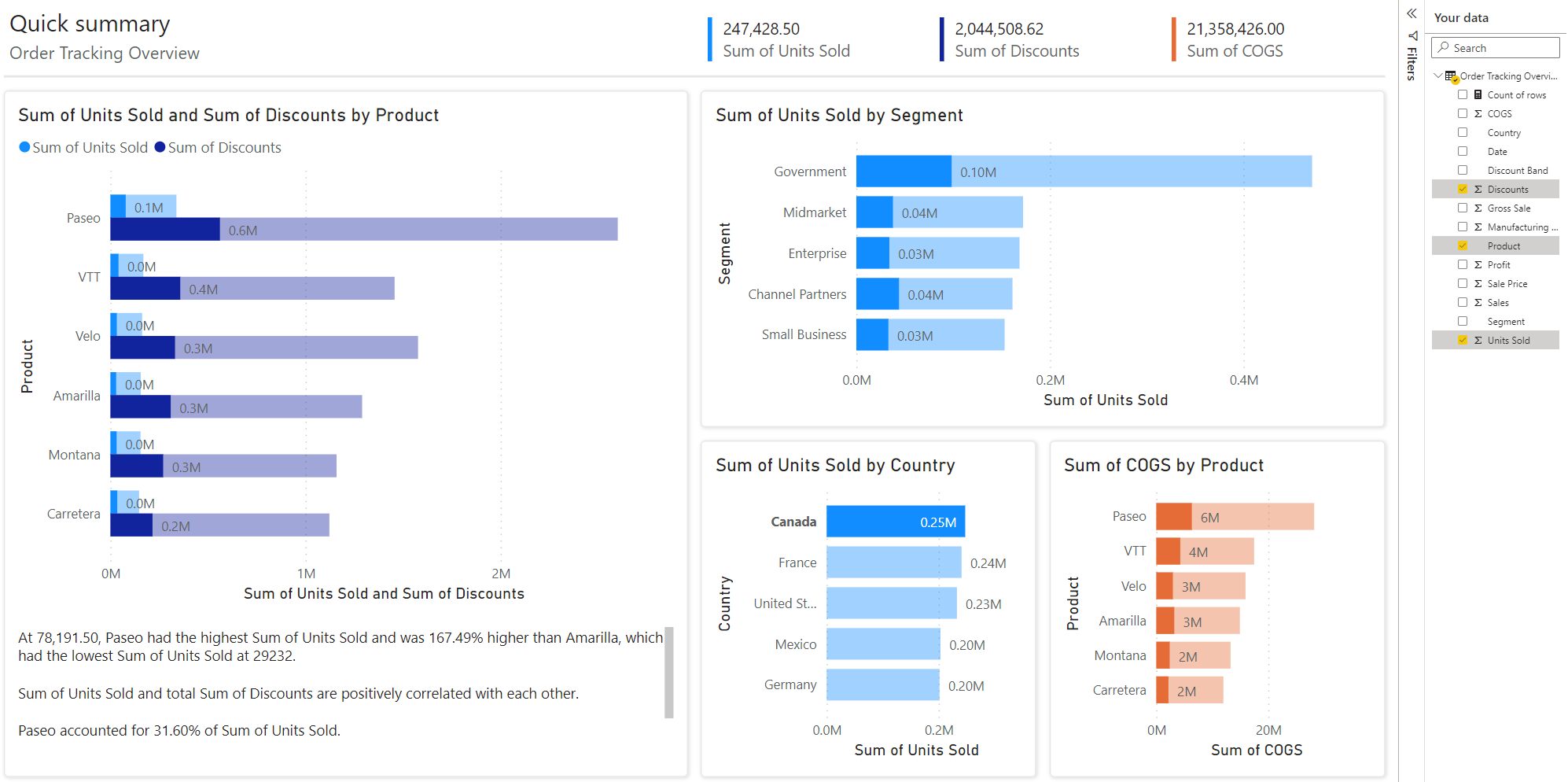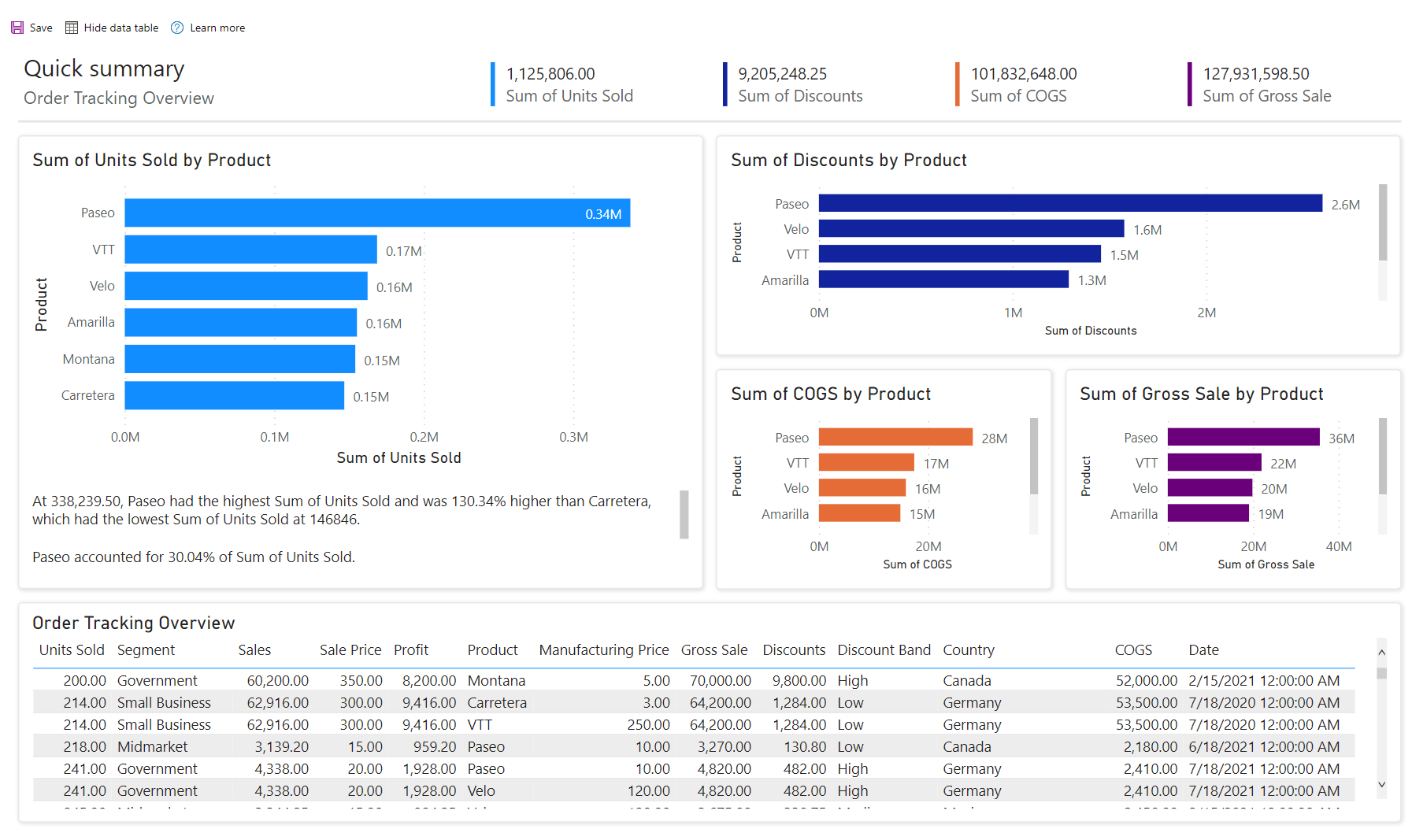Interagir com relatórios "rápidos" gerados automaticamente no serviço do Power BI
APLICA-SE A: Power BI Desktop
Serviço do Power BI
O Power BI pode gerar relatórios automaticamente para você. Você pode usar esses relatórios “rápidos” para explorar seus dados ou como pontos de partida para criar seu próprio relatório personalizado. Simplificamos a interação com esses relatórios para capacitar todos a explorar seus próprios dados.
Explorar seu relatório inicial
Quando o Power BI gera seu relatório pela primeira vez, analisamos seus dados para identificar padrões e distribuições e escolher alguns campos a serem usados como pontos de partida para criar o conjunto inicial de visuais. Os campos iniciais que escolhemos são selecionados automaticamente no painel Seus Dados à direita do relatório.
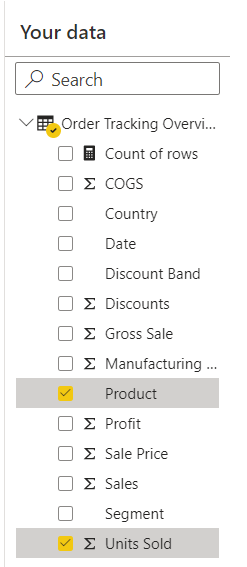
Cada visual mostrado no relatório usará um ou mais dos campos selecionados no painel Seus Dados, juntamente com outros campos não selecionados que produzem visuais interessantes. Sempre que você carrega seu relatório, executamos novamente nosso algoritmo de geração visual, para que você possa obter novos visuais, mesmo que os mesmos campos sejam selecionados.
Assim como nos relatórios normais do Power BI, você pode aplicar realce cruzado aos visuais. Você pode modificar os filtros em um visual individual no painel Filtros, mas não pode adicionar novos filtros a visuais ou adicionar filtros de nível de página ou relatório.
Mostrar tabela de dados
Você pode ver toda a tabela de dados na qual o relatório se baseia. No momento, as medidas não estão incluídas na tabela de dados.
Selecione Mostrar tabela de dados para ver a tabela inteira que você está visualizando.

Relatório com uma única tabela
Se o relatório que você está visualizando for baseado em uma única tabela, selecione o botão Mostrar tabela de dados para recarregar o relatório com a tabela inteira exibida na parte inferior do relatório. O botão é atualizado para Ocultar tabela de dados. Selecioná-lo recarrega o relatório com a tabela oculta novamente.
Relatórios com várias tabelas
Se o relatório que você está visualizando for baseado em um conjunto de dados com várias tabelas, o botão Mostrar tabela de dados se tornará um menu suspenso no qual você escolhe a tabela que deseja exibir.
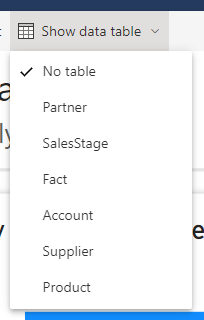
Modificar seu relatório
Você pode fazer modificações básicas em seu relatório gerado automaticamente.
Primeiro, alterando quais campos estão selecionados no painel Seus Dados, você pode dar ao Power BI mais dicas sobre quais campos são mais interessantes para você. Sempre que você adiciona ou remove um campo, atualizamos os visuais gerados automaticamente. Assim como acontece com o relatório criado incialmente, todos os visuais incluem pelo menos um dos campos selecionados.
Em seguida, use o menu de contexto do clique com o botão direito do mouse para os campos em Seus Dados para ajustar como os campos são agregados no relatório. Alterne entre soma, média, contagem e assim por diante.
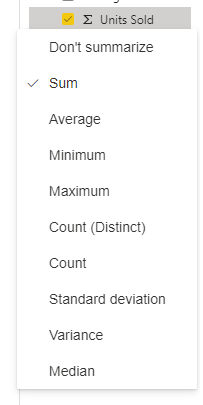
Você também pode personalizar visuais individuais usando o recurso Personalizar este visual. Ao passar o mouse sobre um visual, você vê o botão para iniciar a experiência de personalização.
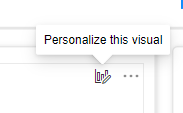
Com o painel Personalizar aberto, você pode alterar campos, alterar como eles são agregados e adicionar novos campos. Depois de personalizar um visual, ele não é mais atualizado à medida que você interage com o painel Seus Dados.
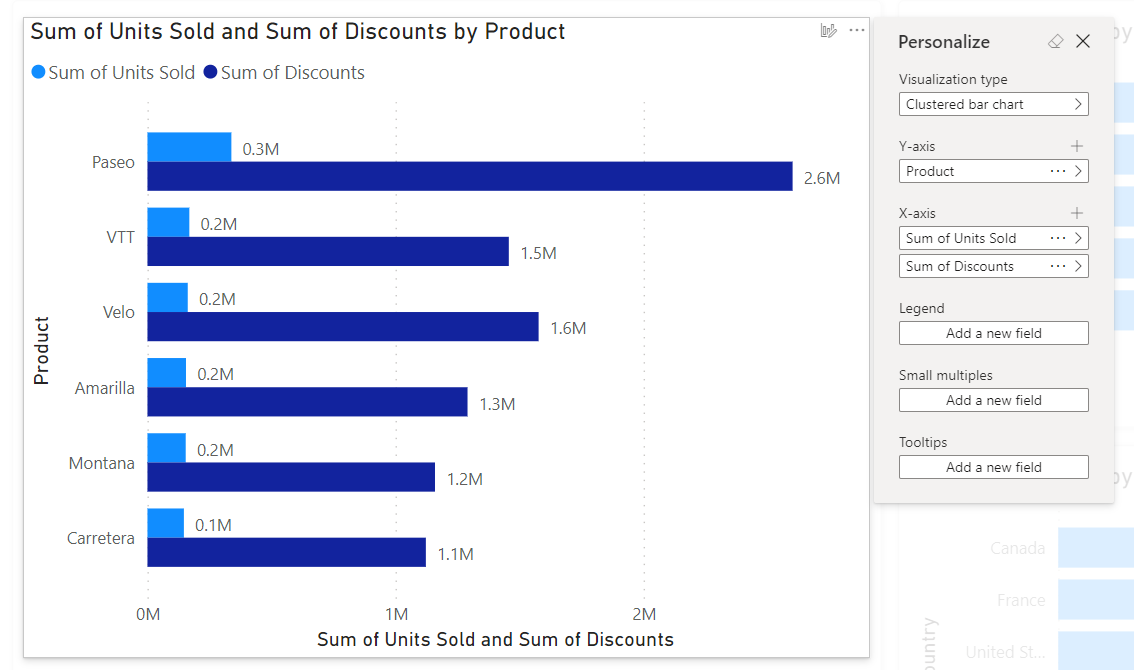
Salvar seu relatório
Ao salvar o relatório, você pode nomeá-lo, escolha o workspace no qual ele foi salvo e, se sua organização exigir, atribua a ele um rótulo de confidencialidade. Você pode salvar em qualquer workspace que tenha uma função Colaborador, Membro ou Administrador atribuída. Confira Funções nos workspaces para obter detalhes. Se você tiver uma licença gratuita do Fabric, poderá salvá-la em seu Meu Workspace pessoal.
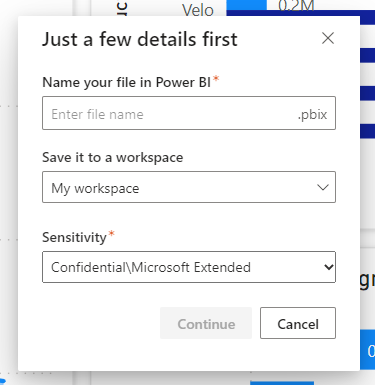
Depois de salvar esse relatório, ele se torna um relatório normal do Power BI. Você pode compartilhá-lo, empacotá-lo em um aplicativo, assinar atualizações de email ou até mesmo baixar o .pbix para fazer mais modificações.
Considerações e limitações
Licenças
Você precisa da mesma licença para criar um relatório rápido e qualquer outro relatório no Power BI. Se você tiver uma licença gratuita do Fabric, poderá criar em seu Meu Workspace pessoal. Se você tiver uma licença do Power BI Pro, poderá criar relatórios rápidos em qualquer workspace com uma função de Colaborador, Membro ou Administrador atribuída. Confira Recursos do serviço do Power BI por tipo de licença para obter detalhes de licenciamento.
Limitações do modelo
Ao passar por esse processo de criação, você está criando um modelo nos bastidores da Web. Esses modelos criados na Web são semelhantes aos criados no Power BI Desktop, mas têm algumas limitações.
| Recurso | Status | Detalhes |
|---|---|---|
| ALM (Gerenciamento do Ciclo de Vida do Aplicativo) | Sem suporte no momento | O ALM não funciona para modelos semânticos criados pela Web. |
| Aplicativos de modelo | Sem suporte no momento | Você não pode criar aplicativos de modelo a partir de workspaces com modelos semânticos criados na Web. |
Conteúdo relacionado
- Relatórios no Power BI
- Criar relatórios “rápidos” gerados automaticamente no serviço do Power BI
- Criar um relatório rapidamente a partir de uma lista do SharePoint no serviço do Power BI
- Criar um relatório rapidamente a partir do Dynamics 365
- Mais perguntas? Experimente a Comunidade do Power BI